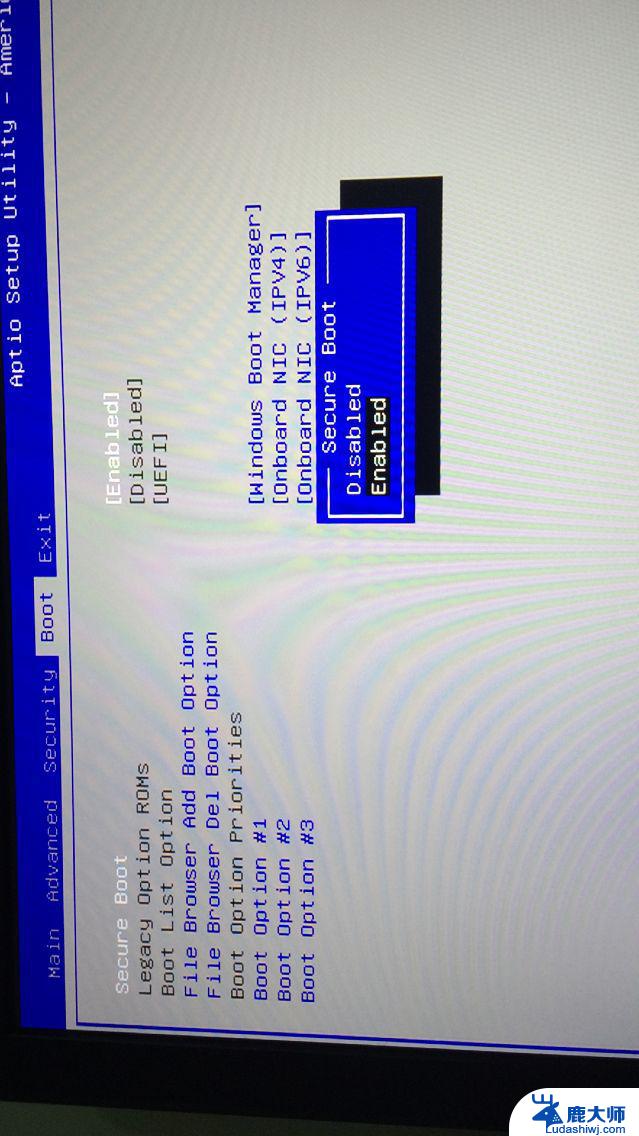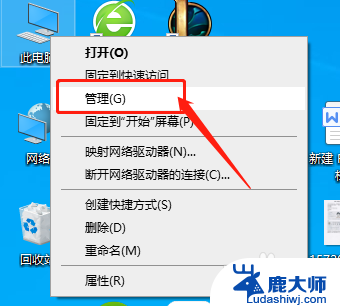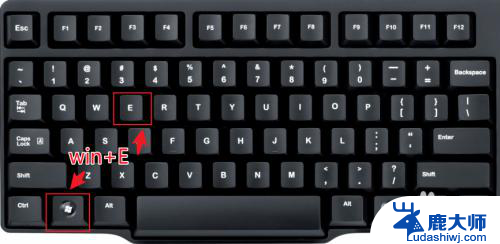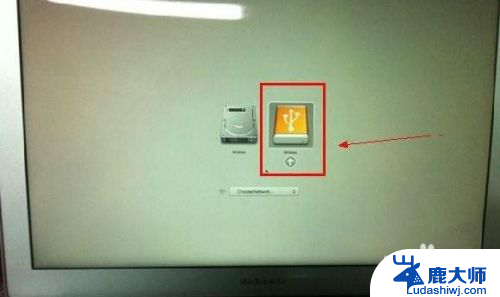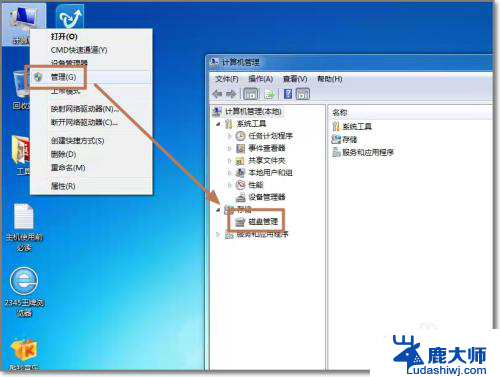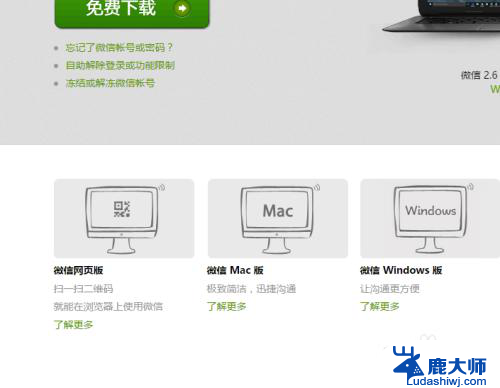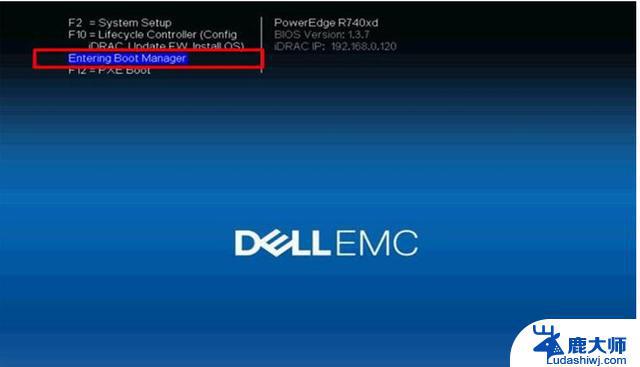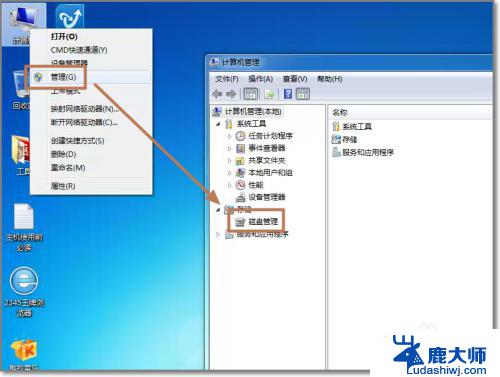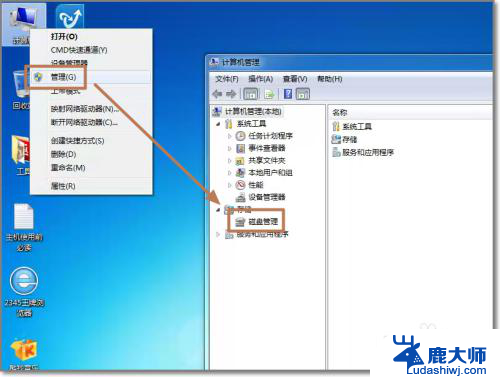宏基笔记本可以加装固态硬盘吗 宏碁笔记本固态硬盘安装步骤
更新时间:2025-04-06 10:49:09作者:xtyang
宏基笔记本是一款性能稳定的电脑品牌,许多用户在使用过程中可能会考虑升级硬件来提升性能,其中固态硬盘是一种常见的升级选择,可以大幅提升电脑的运行速度和响应速度。宏基笔记本可以加装固态硬盘吗?接下来我们将介绍宏碁笔记本固态硬盘安装的步骤,帮助您实现硬件升级的目标。
步骤如下:
1.将笔记本背面朝上。红色区域为硬盘、内存、网卡。我们只需卸掉两颗螺丝即可。


2.卸下螺丝之后,我们用手往下扒凹槽处。就能打开后盖。



3.下方最大的是硬盘。这款硬盘连接没有线,直接是接口连接。我们用一根手指,将硬盘往后推。即可取下硬盘。



4.将机械硬盘上的卡扣螺丝拧下来。


5.将螺丝和卡扣拧在固态硬盘上。

6.然后,将固态硬盘安装到SATA接口。这个有时候蛮力安不上去,需要倾斜接口。才能对准按上去。



7.按上固态硬盘之后,我们将后盖按上去。最后,给固态硬盘安装系统即可。

以上就是宏基笔记本可以加装固态硬盘吗的全部内容,还有不懂得用户就可以根据小编的方法来操作吧,希望能够帮助到大家。